Как скопировать много строк в браузере
Как скопировать текст с защищенного сайта
Защита от копирования в Интернете всегда делается однотипно – пользователю запрещается при чтении пользоваться правой кнопкой мыши и контекстным меню, выделять и копировать. Запреты реализуются при помощи JavaScript или атрибутов тега <body>. Некоторые оригиналы используют специальные стили CSS, которые запрещают выделение (но не копирование) на странице.
Все эти способы можно легко обойти и вариантов обхода существует значительно больше, чем методик защиты.
Самое простое действие – вызвать HTML-код комбинацией клавиш «Ctrl + U» (в тексте приводятся только комбинации клавиш, т.к. они являются универсальными. Действия, описанные с применением hot key, могут быть выполнены и при помощи меню браузеров). Работает всегда и покажет текст страницы вместе с разметкой и кодом скриптов. После этого достаточно найти нужное место, выделить, скопировать в текстовый редактор и очистить текст.
Данный способ идеально подходит для копирования 1-2 предложений. Если вам нужно скопировать сразу несколько абзацев, то такой способ неудобен тем, что придется чистить элементы кода после вставки, например, в Word.

В данном случае получить защищенный текст можно, вызвав версию страницы для печати комбинацией клавиш «Ctrl + P». Работает в Chrome и ему подобных (Яндекс.Браузер, например) и в Opera. При этом будет показан упрощенный документ, в котором можно выделить и скопировать содержимое.

Получить чистую копию можно и в Firefox, и в Internet Explorer. При нажатии «Ctrl + S» браузер предложит разные варианты сохранения. Выбирая «текстовый документ» получим файл, в котором нет тегов форматирования. Пользователям Firefox будет удобнее, поскольку в этом браузере сохранение уберет лишние символы полностью, а в IE может остаться код JavaScript.

Популярный способ обхода защиты от копирования – отключить выполнение JavaScript в настройках браузера. Но при этом отключится все активное содержимое, а не только скрипт, защищающий текст, и все «красивости» сайта станут недоступны. А если копирование закрывается через тег <body>, то убрать ограничения не получится.
Некоторые интернет-ресурсы применяют защиту от копирования текстов: по щелчку правой кнопки мыши не отображается контекстное меню или отсутствует возможность выделить определенный фрагмент. В материале раскрыты простые и действенные способы обхода такой блокировки.

Почему иногда невозможно скопировать текст
Запрет на копирование текста со страницы сайта – своеобразная защита от кражи авторского контента. Однако от подобных мероприятий страдают и обычные пользователи интернета, которым необходим фрагмент материала для вставки на своей странице в Facebook или сохранения в отдельном документе на компьютере.
Для запрета на копирование текста владельцы сайтов применяют различные механизмы. Вот некоторые из них:
- Использование специального скрипта, который отключает контекстное меню во всем документе.
- Запрет выделения текста в CSS-стиле.
- Установка отдельного модуля реализующий защиту текста тем или иным методом.
Просмотр исходного кода страницы
Исходный код содержит теги, ссылки на скрипты и изображения, описание страницы и конечно же сам текст. Такой метод гарантированно позволит провести копирование, однако материал придется редактировать, удаляя лишние элементы. Инструкция:
- Открыть исходный код страницы, одним из двух способов: нажать сочетание Ctrl+U (работает в большинстве современных браузеров); воспользоваться контекстным меню, которое отображается после щелчка ПКМ на странице, и выбрать пункт «Просмотр кода страницы» (в браузере Google Chrome). В Opera этот пункт называется «Исходный текст страницы», в Firefox – «Исходный код страницы».
- В отобразившейся громаде символов, новичку будет сложно отыскать нужный фрагмент. Чтобы упростить задачу необходимо нажать сочетание Ctrl+F и в появившуюся строку поиска ввести первое слово текста. Соответствующие запросу фрагменты будут подсвечены.
- Скопировать найденный текст через контекстное меню или сочетание клавиш Ctrl+C.
- Вставить фрагмент в редактор и удалить лишние элементы.
Просмотр кода через инструмент для веб-мастеров
Данный инструмент схож с предыдущим и так же позволяет просмотреть исходный код. Его преимущество заключается в возможности быстрого перехода к интересующему фрагменту текста и параллельном просмотре привычной версии страницы. Инструкция по использованию:
- Найти на странице текст, который нужно скопировать и нажать по нему правой кнопкой мыши.
- В браузере Chrome выбрать пункт «Просмотреть код», в Opera – «Просмотреть код элемента», в Firefox – «Исследовать элемент».
- Отобразятся теги и прочие компоненты страницы. Нужный будет выделен. Для его раскрытия и отображения текста необходимо нажать на серую стрелочку слева.
- Когда появится текст, дважды кликнуть по нему левой кнопкой мыши. Далее фрагмент копируется привычным образом.
Описанный метод хорошо подходит для быстрого получения отдельных кусков текста.
Установка блокировщика скриптов
Поскольку запрет на копирование текста зачастую достигается благодаря использованию специального скрипта, обойти его можно отключив обработку скриптов браузером. Делается это стандартными средствами веб-обозревателя или через установку специального расширения. Первый вариант выполнения задачи рассмотрим на примере Google Chrome:
- Нажать на иконку замочка или букву «i» в кружочке слева от адреса сайта.
- Выбрать пункт «Настройки сайтов».
- Отыскать строку «JavaScript» и в выпадающем меню справа выбрать вариант «Блокировать».
- Вернуться на вкладку интернет-страницы и выполнить перезагрузку. Теперь все скрипты заблокированы, и если запрет осуществлялся с их помощью, то появится возможность копирования текста.
Вариант установки расширения реализуется через магазин. В браузере Chrome в него можно попасть через настройки или по ссылке. Далее необходимо:
- Используя поиск отыскать расширение «NoScript» или ему подобное.
- Произвести установку.
- Расширение автоматически начнет блокировать скрипты после перезагрузки страницы или перезапуска браузера. Клик по иконке расширения, вверху справа, позволит выставить более тонки настройки.
Альтернативные способы обхода
В редких случаях описанные выше методы не оказывают должного воздействия. Решить вопрос помогут альтернативные варианты:
Необходимость соблюдения авторских прав
Добившись желаемого и скопировав материал не следует забывать об авторских правах. Размещая текст на странице своего блога или личного сайта необходимо указать ссылку на первоисточник. При добавлении фрагмента в социальных сетях достаточно будет вписать имя автора статьи (если не указан – тоже желательно вставить ссылку).
Нарушение авторских прав карается штрафом (до 200 тыс. рублей), исправительными работами или лишением свободы. Кроме того, сайт публикующий плагиат понижается в поисковой выдаче или полностью из нее исключается.
Как скопировать текст со страницы в браузере, если стандартные способы не работают : 6 комментариев
Бывает, текст лицензионного соглашения, который выводится на экран при инсталляции, не копируется. Как быть в этом случае?
Нисколько не заморачиваюсь специальными технологиями.Как правило, можно легко скопировать отдельный фрагмент текста, даже, если полностью текст на копируется. Такими кусками и копирую,весь текст или нужный фрагмент. Всегда получалось без выкручивания мозгов и беготни по браузерам.
Если вы не поняли из название, какой хитростью я хочу поделиться, то посмотрите следующий с криншот:
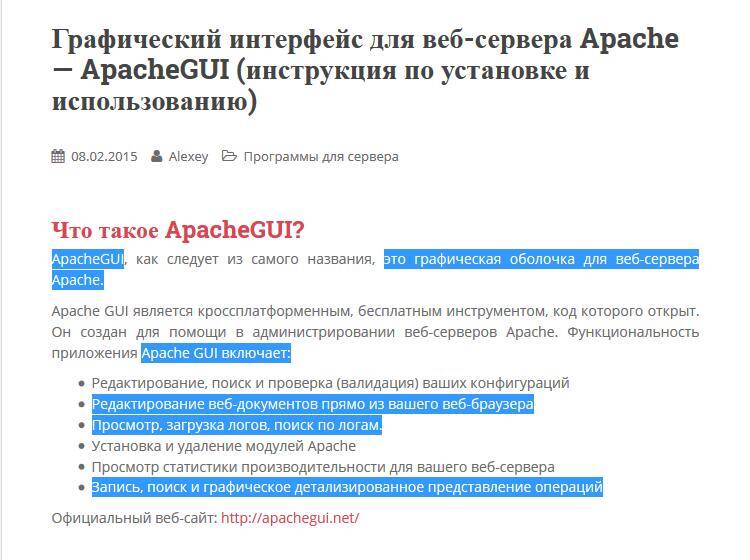
Вы знали, что вы можете выделить и скопировать множество независимых кусков текста в Firefox одной единственной операцией, причём без использование плагинов?
3 января стартует курс «SQL-injection Master» © от команды The Codeby
За 3 месяца вы пройдете путь от начальных навыков работы с SQL-запросами к базам данных до продвинутых техник. Научитесь находить уязвимости связанные с базами данных, и внедрять произвольный SQL-код в уязвимые приложения.
На последнюю неделю приходится экзамен, где нужно будет показать свои навыки, взломав ряд уязвимых учебных сайтов, и добыть флаги. Успешно сдавшие экзамен получат сертификат.
Запись на курс до 10 января. Подробнее .
Всё что вам нужно, это нажать и удерживать кнопку Ctrl на вашей клавиатуре до того, как вы начнёте выделять текст на веб-странице, отображённой в браузере.
Вы заметите, что вы можете выбрать множество отдельных текстов на странице, для их копирования в буфер обмена, или для обработки их другим способом, так долгко, пока вы удерживаете нажатой кнопку Ctrl.
Как вы можете видеть, несколько текстов могут быть выделены независимо друг от друга. Вероятно, вам интересует, что произойдёт, когда вы скопируете выделенные области. Ответ прост: всё объединится, что означает, что вы вставите одну строку, содержащую весь текст, который вы до этого выделили.
Использование Ctrl для выделения нескольких разделов текста — это не единственная встроенная функция в Firefox, которая полезна, если вы регулярно работаете с текстами в браузере. Например, ещё можно вставлять текст, который вы скопировали в буфер обмена, как простой текст (т. е. без форматирования), добавив к этой операции удержание кнопки Shift. Ctrl-Shift-v вставляет содержимое буфера обмена в браузер как простой текст, без какого либо форматирования.
Ещё несколько хитрых приёмов при работе с выделенным текстом.
1 декабря стартует зимний поток курса " Тестирование Веб-Приложений на проникновение " от команды codeby . Общая теория, подготовка рабочего окружения, пассивный фаззинг и фингерпринт, активный фаззинг, уязвимости, пост-эксплуатация, инструментальные средства, Social Engeneering и многое другое. На курс можно записаться до 10 декабря включительно. Подробнее .
Пользователи выделяют текст чтобы скопировать его, чтобы удалить или применить форматирование в выделенному фрагменту. Рассмотрим все возможные варианты, которые сделают из вас джедая по выделению фрагментов текста!
Как выделить текст
Выделение текста — это довольно простой процесс. Вам нужно навести курсор на начало фрагмента, который вы хотите выделить, в этом месте нажмите левую кнопку мыши и, удерживая её, передвигайте до конца фрагмента, который вы хотите выделить. Когда достигните нужного места, отпустите кнопку.
Текст будет выделен до тех пор, пока вы не кликните в любой области окна.
Как выбрать несколько фрагментов текста

Если на странице уже выделен фрагмент текста и вы попытаетесь выделить другое место, то выделение с первого будет снято. То есть можно выделить только один последовательный кусок.
Чтобы выделить в разных местах текста, удерживайте клавишу Ctrl. Вам необязательно постоянно держать её нажатой — главное, успевайте её нажимать до начала следующего выделения.
Таким образом вы сможете выделить любое количество фрагментов.
К сожалению, этот способ не работает в веб-браузерах, зато работает во многих текстовых редакторах, в том числе в Word.
Как выделить текст без перетаскивания мыши
Вы можете поставить курсор в начало фрагмента, который вы хотите выделить. Затем нажмите кнопку Shift и кликните в конец того места, которое вы хотите выделить. В результате будет выбрано пространство от курсора до второго клика.
Как выделить очень большой фрагмент текста
Если нужно выделить текст на десятки страниц, то воспользуйтесь показанным в предыдущем пункте методом — поставьте курсор в начало, перейдите в конце нужного фрагмента, нажмите Shift и кликните.
Как выделить очень большой фрагмент текста на веб-странице
Курсор можно поставить только текстовых редакторах — на веб страницах, в отличие от Word, нельзя поставить курсор, кликнув в какое-либо место страницы.
Чтобы обойти это ограничение, выделите первый символ фрагмента, который вы хотите выделить, затем перейдите в конце нужного фрагмента, нажмите Shift и кликните.
Как выделить весь текст
Вы можете использовать любой из показанных выше способов, но ещё проще просто воспользоваться сочетанием клавиш Ctrl+a. Эта комбинация работает практически в каждой программе.
Как снять выделение текста
Выделение текста нельзя отменить сочетанием клавиш Ctrl+z. Чтобы отменить выделение фрагмента, кликните в любое место (можно даже в самом выделении) или нажмите любую курсорную клавишу (последний метод работает в текстовых редакторах, но не работает в веб браузерах).
Иногда требуется скопировать какой-либо текст с сайта, но выделить и нажать привычную комбинацию на клавиатуре не выходит. Таким образом владельцы сайтов пытаются защититься от копирования своего контента. Подобные попытки бессмысленны, так как текст сначала отправляется браузеру пользователя и только во время загрузки сайта срабатывает блокировка копирования. Ниже мы привели простой и быстрый способ копирования такого текста.
Простой и универсальный способ
1) Откройте нужную страницу.
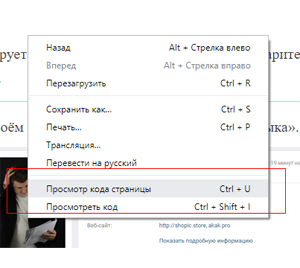
3) Найдите и скопируйте нужный фрагмент текста.
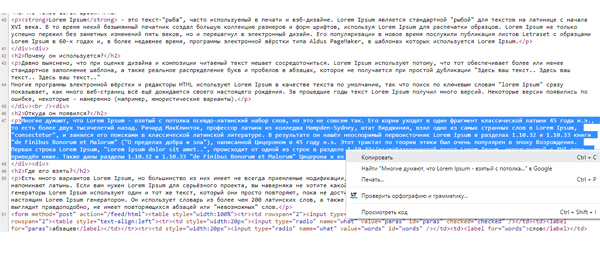
В редких случаях придётся чистить текст от тегов, что не займёт много времени.
Пробуем отключить защиту от копирования
В большинстве случаев копирование текста на сайте блокируется за счёт javascript. Хорошая новость в том, что работу этого самого скрипта осуществляет ваш браузер, а значит его можно отключить.
В качестве примера все манипуляции мы будем показывать в Google Chrome. Для других браузеров настройки схожи.
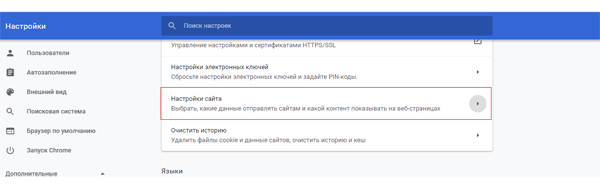
Теперь попробуйте обновить нужный сайт и скопировать текст. После успешного копирования включите javascript, иначе сайты будут отображаться некорректно.
Госпаде, сколько проблем. Ctrl+P жмем и копируем версию для печати.
Если тот кто написал сайт хоть немного грамотнее старшеклассника, то и в этом случае вы получите дулю.
Вы лишаете меня заработка.
Где ж вы были когда я диплом писала(((
Мне сдается это защита от граберов, а не мерянья пиписок
Ждём подробную инструкцию как поставить "минус" говнопосту с говноссылкой
Эта информация устарела лет на 10. Сейчас это не прокатит если норм защита стоиткнижки с литреса так скопируй, умник :)
Телевидение

Инженерный подход к решению проблемы
Чтоб ты сдох.
. а, ты же сдох. Спасибо.
Коротко. Блогер Саид Губденский погиб в созданным им же ДТП (вылетел на встречку). Спасибо, ублюда, что не убил того, в кого врезался.
Из Вестей: "Губденский, на которого в Instagram подписаны полмиллиона человек, любил выкладывать видео с опасным вождением и нарушениями правил дорожного движения".
К сути. Есть некий блохер, который зарабатывает бабло на том, что показывает как он нарушает ПДД, чем провоцирует своих подписчиков-долбоёбов на то же самое. В итоге перегнул палку и выпилился на встречке, спасибо, что невиновного со встречки с собой не забрал. Надеюсь, хоть нескольких из его идиотов-подписчиков данное событие отрезвит. Не будь долбоёбом- соблюдай ПДД.
Почему у меня горит? Потому что я езжу по городу, в машине со мной жена и дочка 5 лет и я нихера не хочу рисковать ИХ жизнями ради долбоебизма и подписок очередного блохера, который решит погонять по встречке ради лайков и подписок
Читайте также:


